それを回避するには、選択した範囲、行、または列を確認してください
- 選択したセルまたは範囲に異なるデータ型が含まれているか、混合参照がある場合、「このアクションは複数選択では機能しません」というメッセージが表示されます。
- これを修正または回避するには、アクションまたはアプローチを変更するか、個々のセルまたは範囲に対してアクションを実行するか、選択範囲を調整します。
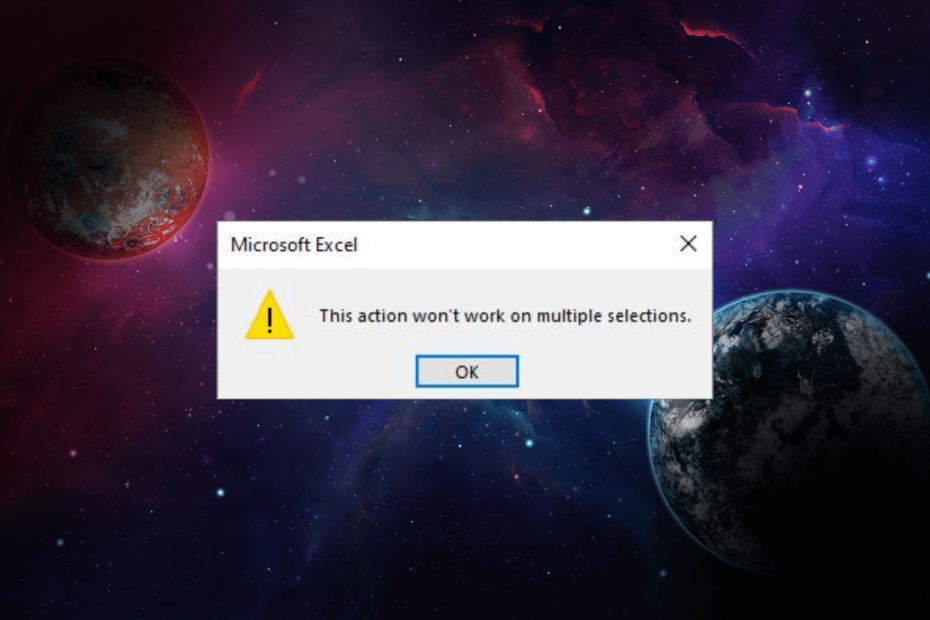
バツダウンロードファイルをクリックしてインストールします
- Fortectをダウンロードしてインストールする あなたのPC上で。
- ツールを起動して、 スキャンを開始する
- を右クリックします 修理数分以内に修正してください。
- 0 読者は今月すでに Fortect をダウンロードしています
との出会い このアクションは複数選択した場合には機能しません 選択した複数のセルまたは範囲に対して操作を実行しようとすると、Excel でエラーが発生してイライラすることがあります。
このエラー メッセージは通常、Excel でサポートされていないアクション、または複数選択と互換性のないアクションを実行しようとしたときに表示されます。
このガイドでは、このエラーの背後にある原因を調査し、この問題を解決して Excel で複数の選択を効率的に操作できるようにするための解決策を提供します。
Excel で複数選択した場合にこのアクションが機能しないのはなぜですか?
このエラーにはさまざまな理由が考えられます。 一般的なもののいくつかをここで説明します。
- 互換性のないアクション – Excel の特定の操作は単一のセルまたは範囲に対して実行されるように設計されており、複数の選択に対して実行すると、このエラーが発生する可能性があります。
- さまざまなデータ型 – 選択したセルまたは範囲に異なるデータ型 (数値、日付、テキストなど) が含まれている場合、Excel はそれらが特定のアクションと互換性がないとみなし、エラーが発生する可能性があります。
- 機能の制限 - いくつかの Excel の機能または機能 複数の選択に適用できない固有の制限があり、エラーが発生する可能性があります。
- 混合数式参照 – 選択したセルまたは範囲に参照が混合された数式が含まれている場合、Excel でアクションを実行しようとすると競合が発生する可能性があります。
したがって、これらが問題の原因です。 解決策を見ていきましょう。
複数の選択に対してこのアクションが機能しない場合はどうすればよいですか?
高度な修正に進む前に、次のような事前チェックを行う必要があります。
- コンピュータを再起動します。
- ワークブックを保存して終了し、再度開いてアクションを実行します。
完了したら、以下に説明する方法に従って問題を修正し、回避してください。
1. 適切に選択してください
- 別のシートにコピーしたいデータを選択します。

- 目的のシートに移動し、右クリックして選択します 特殊貼り付け.

- 今すぐ選択してください 全て 数式を含む値を貼り付けます。

- クリック OK 選択を確認します。
この複数選択エラーを回避するには、選択が同じ列または行からであることを確認する必要があります。
ワークブック上のすべてのシートをチェックして、必要なシート以外のすべてのシート上のデータが選択されていないことを確認します。
また、複数の領域から値を貼り付けるときに、数式もコピーして貼り付けたいと考えています。
- 実行時エラー 5: 無効なプロシージャ呼び出しまたは引数 [修正]
- ランタイム エラー 32809: 迅速に修正する方法
- ランタイム エラー 3706: プロバイダーが見つかりません [修正]
- Excel をデフォルト設定にリセットする方法 [最も簡単な方法]
- ランタイム エラー 438: オブジェクトはプロパティをサポートしていません [修正]
2. クリップボードを使用してデータを貼り付けます
- クリック クリップボード.

- 目的の列と行からデータを選択します。 行と列が交差していない場合は、この操作を繰り返して、すべての行と列をクリップボードに追加することをお勧めします。

- すべての値がクリップボードに保存されたら、値を貼り付けるシートに移動します。 クリックすることもできます すべて貼り付け それらに追加するか、1 つずつクリックしてシートに貼り付けます。

3. シートのグループ化を解除する
- シート タブを右クリックし、 すべてのシートを選択 Excel ブック上で。

- 次に、任意のシート タブを右クリックして、 シートのグループ化を解除する.

3. 新しいコピーを作成する
- シート タブを右クリックし、 すべてのシートを選択 Excel ブック上で。

- 次に、任意のシート タブを右クリックし、 動く また コピー アクション。

- プロンプトが表示されます。 選択する (新しい本)の横にチェックマークを付けます。 コピーを作成する ボックスをクリックして OK.
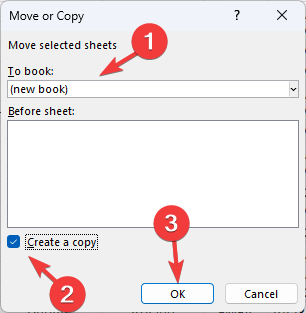
したがって、これらが原因と対処に役立つ解決策です。このアクションは複数選択した場合には機能しません。 Excel のエラー メッセージを表示し、多数のセルや範囲を効率的に操作してタスクを完了できるようにします。 効果的に。
次のような問題に直面している場合 Windows 11 で Excel が開かない、それを修正するには、この有益なガイドを確認することをお勧めします。
下記のコメント欄に、この件に関する情報、ヒント、経験などをお気軽にお寄せください。
まだ問題が発生していますか?
スポンサー付き
上記の提案を行っても問題が解決しない場合は、コンピュータでさらに深刻な Windows の問題が発生する可能性があります。 次のようなオールインワン ソリューションを選択することをお勧めします。 フォルテクト 問題を効率的に解決するために。 インストール後は、 表示&修正 ボタンを押してから 修復を開始します。

![[修正]ファイルが破損していて、MicrosoftExcelで開くことができないというエラー](/f/feb69c6de3edadc396159d1744948575.png?width=300&height=460)
![[解決済み] Excelピボットテーブルエラー–データソース参照が無効です](/f/32b7daea60046b85bc4dec697ab9bb0f.png?width=300&height=460)